
Bulut depolama yalnızca kendi kişisel dosyalarınız için değildir. Dosyaları herhangi bir güçlük çekmeden kolayca paylaşmak için kullanabilirsiniz. Dosyaları arkadaşlarınız ve iş arkadaşlarınızla ileri geri paylaşın veya tüm İnternet'te kullanılabilir yapın.
Paylaşılan dosyalar otomatik olarak her kişinin bilgisayarıyla senkronize edilebilir veya bunlara web veya mobil uygulama üzerinden erişebilirsiniz. Dosya paylaşmaktan daha uygun bir yoldur onları ileri geri e-postayla göndermek .
Dropbox
Tek bir dosyayı biriyle hızlı bir şekilde paylaşmak için Dropbox klasörünüzdeki dosyayı sağ tıklayın ve Bağlantıyı Paylaş'ı seçin. Dropbox web arayüzünde dosyaya sağ tıklayıp Bağlantı Paylaş'ı da seçebilirsiniz.
Dropbox, dosyaya genel bir bağlantıyı panonuza kopyalayacaktır. Bağlantıyı birisine gönderin - veya herkesin görmesi için çevrimiçi olarak yayınlayın - ve insanlar dosyanıza erişip indirebilir. Bağlantıya sahip olan herkes dosyanıza erişebilir, bu nedenle paylaşmanın en güvenli yolu bu değildir, ancak en kolay ve en hızlı yoldur.
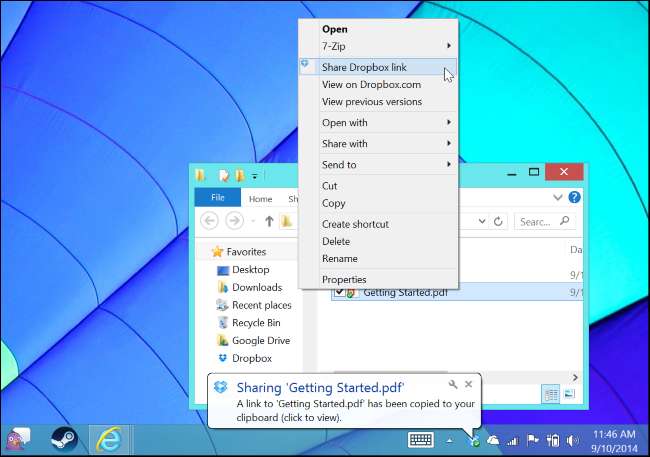
Dropbox ayrıca klasörleri belirli kişilerle paylaşabilir. Bunu yapmak için, masaüstünüzdeki Dropbox klasörünüzdeki bir klasöre sağ tıklayın ve Bu klasörü paylaş'ı seçin veya web üzerinde Dropbox'ta klasöre sağ tıklayın ve Klasöre davet et'i seçin.
Klasörü paylaşmak istediğiniz belirli kişilerin e-posta adreslerini ekleyebileceğiniz Dropbox web sitesine yönlendirileceksiniz. Klasöre erişmek için bir Dropbox hesabına ihtiyaçları olacaktır. Kabul edildikten sonra, klasör her kişinin Dropbox hesabında görünecek ve herkes, dosyaları klasöre kopyalayıp klasörden kaldırabilir. Sizin ve bir arkadaşınızın veya meslektaşınızın hepsinin aynı dosyalara sahip olmasını sağlamanın harika bir yoludur. Dosyalar ve herhangi bir değişiklik veya kaldırma işlemi, tıpkı diğer Dropbox klasörleri gibi her kişinin bilgisayarına otomatik olarak eşitlenir.
Dropbox, ücretli bir Dropbox Pro veya Dropbox for Business hesabınız varsa yalnızca "salt görüntüleme" paylaşımını kullanmanıza izin verir. Aksi takdirde, klasörü paylaştığınız herkes onu düzenleyebilir, yeni dosyalar ekleyebilir, içindeki dosyaları kaldırabilir ve mevcut dosyaları değiştirebilir.
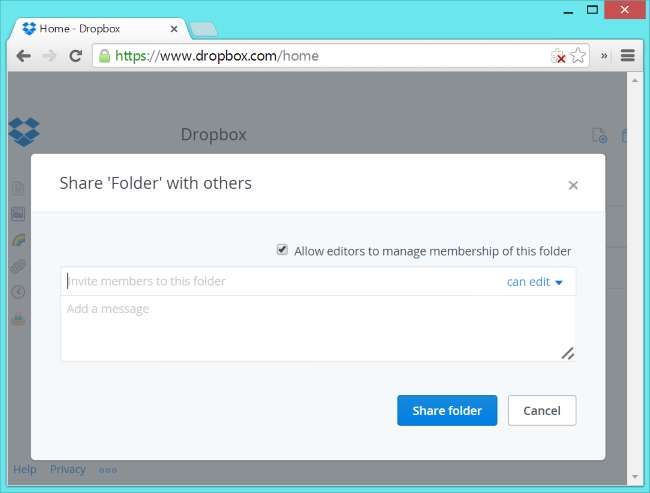
Google sürücü
Google Drive'ın benzer özellikleri vardır. Google Drive'da paylaşım ayarlarını değiştirmek için, Google Drive klasörünüzdeki dosyayı veya klasörü sağ tıklayın, Google Drive alt menüsünün üzerine gelin ve Paylaş'ı seçin. Ayrıca web üzerinde Google Drive'da bir dosya veya klasörü sağ tıklayıp Paylaş'ı seçebilirsiniz. Bu, web'de göreceğinizle aynı iletişim kutusunu açacaktır.

İLİŞKİLİ: İnternet Üzerinden Belgeler Üzerinde Nasıl İşbirliği Yapılır
İletişim kutusu, dosyayı paylaşmanız için bir bağlantı ve dosyaya kimlerin erişebileceğine ilişkin seçenekler sağlar. Varsayılan olarak, dosya özeldir ve onu yalnızca siz görüntüleyebilirsiniz.
Dosyayı, bağlantıya sahip olan herkesin erişebilmesi için herkese açık hale getirmek istiyorsanız, özel seçeneğinin yanındaki Değiştir bağlantısını tıklayın ve dosyaların paylaşım ayarlarını "Bağlantıya sahip olan herkes" olarak belirleyin. Ayrıca bunu "Web üzerinde herkese açık" olarak da ayarlayabilirsiniz - bunu yaparsanız, Google dosyayı dizine ekler ve web arama sonuçlarında görünebilir.
Dosyayı belirli kişilerle paylaşmak için, e-posta adreslerini en alta ekleyin. Dosyaya erişmeleri için bir davetiye alacaklar. Dropbox'tan farklı olarak, dosyayı kimin düzenleyebileceğini veya yalnızca görüntüleyebileceğini seçmek için paylaşım ayarlarını belirleyebilirsiniz, bunun için ücretli bir hesap gerekir. Google Dokümanlar dosyalarını bu şekilde paylaşırsanız, siz ve diğer kişiler bunları gerçek zamanlı olarak düzenleyebilirsiniz .

Paylaşılan klasörleri ve dosyaları bilgisayarınıza senkronize etmek için, web üzerinde Google Drive'daki "Gelenler" bölümünü ziyaret etmeniz ve ardından dosyaları ve klasörleri "Gelenler" den "Sürücüm" e sürüklemeniz gerekir. Daha sonra bilgisayarınızla senkronize edilirler ve yaptığınız tüm değişiklikler tekrar senkronize edilir.

Microsoft OneDrive
İLİŞKİLİ: Windows 8.1 SkyDrive'ı Her Yerde Nasıl Entegre Eder?
Bazı nedenlerden dolayı OneDrive, Windows 8.1’in Dosya Gezgini'nde yerleşik paylaşım seçenekleri içermemektedir. Bu ayarları değiştirmek için OneDrive "Mağaza uygulamasını" kullanabilirsiniz, ancak muhtemelen web sitesini masaüstünüzde kullanmayı tercih edersiniz. Windows 8.1’in OneDrive entegrasyonu sizinle paylaşılan klasörleri ve dosyaları masaüstüne senkronize etmenin bir yolunu da sunmaz. Bunlara web tarayıcısından erişmeniz gerekecek. OneDrive, Dropbox ve Google Drive ile aynı paylaşım ayarlarını sunar, ancak tarayıcınızı kullanmanız gerekecektir - Windows masaüstü entegrasyonu sizin için önemliyse Dropbox veya Google Drive kullanmak isteyebilirsiniz.
Windows 8.1'de OneDrive'da bir dosya veya klasörü paylaşmaya başlamak için dosya veya klasöre sağ tıklayın, Paylaş'ın üzerine gelin ve OneDrive'ı seçin. Bu sizi doğrudan OneDrive web sitesindeki dosyaya veya klasöre götürür. Ayrıca, tarayıcınızda OneDrive web sitesini açıp dosyayı veya klasörü oradaki bulabilirsiniz.
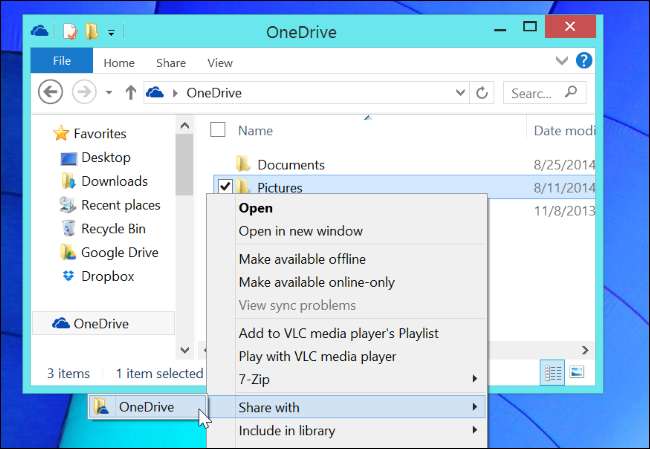
Dosyayı veya klasörü paylaşmak için web sitesindeki Paylaş düğmesini tıklayın. Belirli kişileri e-posta adreslerine göre davet etmek için "Kişileri davet et" seçeneklerini kullanabilir ve dosyayı görüntüleyip düzenleyemeyeceklerini seçebilirsiniz. Ayrıca bir Microsoft hesabıyla oturum açmaları gerekip gerekmediğini de seçebilirsiniz.
"Bağlantı al" seçenekleri, dosya veya klasör için bir bağlantı oluşturmanıza olanak tanır ve bağlantıya sahip olan herkes ona erişebilir. Bağlantıya sahip kişilerin dosyaya ne yapabileceklerini seçebilirsiniz - sadece görüntüleyebilir veya düzenleyebilirler. Dosyayı herkese açık hale de getirebilirsiniz - insanlar bağlantıyı bilmese bile arama motorlarında görünecektir.
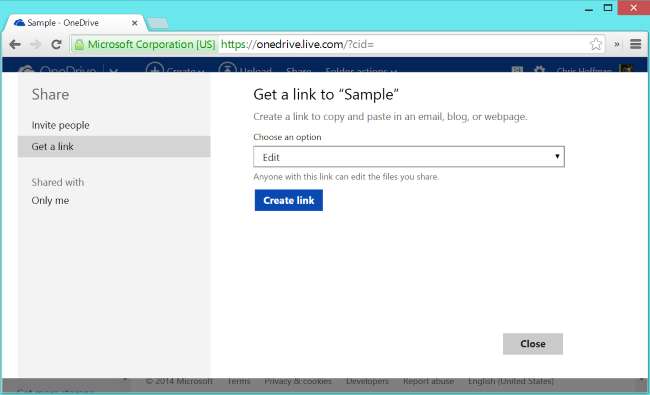
İLİŞKİLİ: Ücretsiz Bir Microsoft Office: Office Online Kullanılmaya Değer mi?
Sizinle paylaşılan dosyalara ve klasöre erişmek için OneDrive web sitesine veya mobil uygulamaya gitmeli ve Paylaşılan bölümüne bakmalısınız. Sizinle paylaşılan dosyalar ve klasörler masaüstünüze senkronize edilmeyeceğinden, bu tür dosyaları indirmek ve dosyaları paylaşılan klasörlere yüklemek için tarayıcınızı kullanmanız gerekecektir. Google Drive'da olduğu gibi, Office Online ayrıca belgeleri başka kişilerle gerçek zamanlı olarak düzenlemenize olanak tanır.
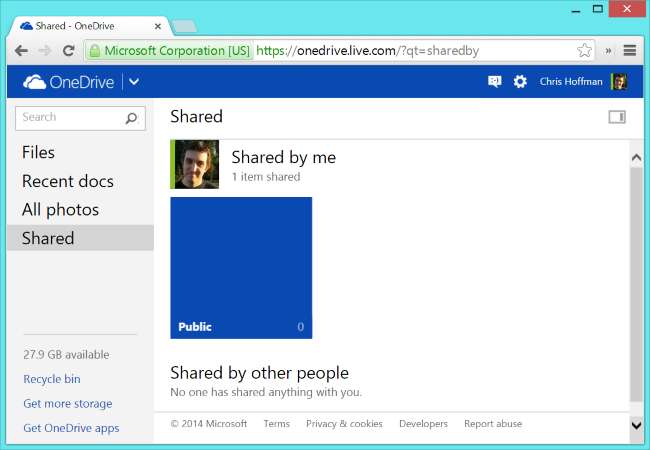
Başka bir hizmeti veya bu istemcilerden birini Mac OS X veya Linux gibi başka bir platformda kullanıyorsanız, süreç çok benzer olmalıdır. Hızlı ve kolay dosya paylaşımı, dosyalarınızı "bulutta", başka bir deyişle bir şirketin sunucularında depolamanın en büyük avantajlarından biridir.







